Kuinka asettaa Brave oletusselaimeksi iPhonessa ja iPadissa?
Miscellanea / / June 08, 2022
Brave työntää aggressiivisesti tietosuojaselainta markkinointikampanjoissa. iOS-kehittäjät esittelivät Safarin tietosuojaominaisuudet, kun taas Brave-selain on ottanut etumatkan kauan sitten. Näytän sinulle, kuinka Brave asetetaan oletusselaimeksi iPhonessa ja iPadissa. iOS-versiolla ei ole tässä tapauksessa väliä, ja vanhemmat iOS-laitteet voivat seurata opetusohjelmaa.
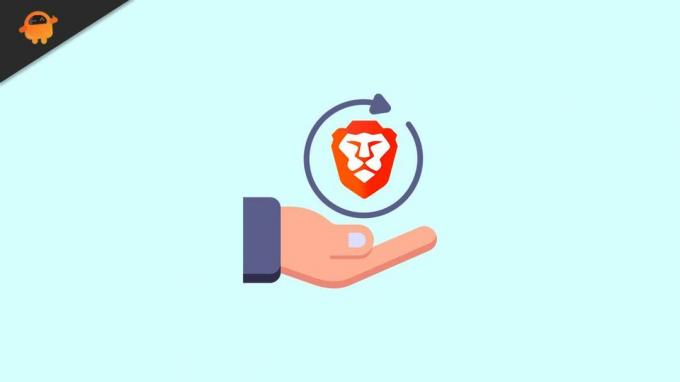
Sivun sisältö
-
Voitko vaihtaa oletusselaimen iPhonessa ja iPadissa?
- Kuinka asettaa Brave oletusselaimeksi iPhonessa ja iPadissa?
-
Miksi iPhoneni käyttää Bravea Safarin sijaan?
- Bottom Line
Voitko vaihtaa oletusselaimen iPhonessa ja iPadissa?
Apple on optimoinut sisäänrakennettuja sovelluksia vuosien varrella. Ei ole epäilystäkään siitä, että iOS-ohjelmisto sisältää Safarin ja tarjoaa mukaansatempaavan kokemuksen. Olemme oppineet, että tämän kokoisella yrityksellä jyrkän muutoksen tekeminen kestää kauan. Yhden ominaisuuden käyttöönotto sisäänrakennetuissa sovelluksissa kestää vuosia.
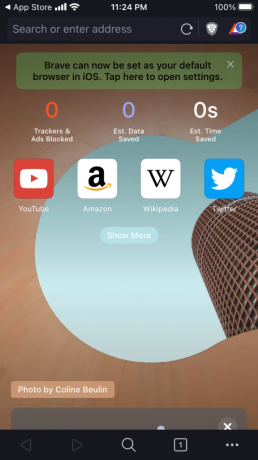
Tiedämme iPhonen rajoitukset, eikä yritys salli käyttäjien muuttaa oletussovelluksia. Sinulla ei voi olla vaihtoehtoista puhelinsovellusta, mutta voit saada toisenlaisen kohtelun Android-ympäristössä. He eivät tietenkään halua suoran kilpailijan valtaavan markkinoita, joten iOS-ohjelmiston avulla käyttäjät voivat vaihtaa oletusselainta iPhonessa ja iPadissa.
Kuinka asettaa Brave oletusselaimeksi iPhonessa ja iPadissa?
Onneksi Apple antaa käyttäjien vaihtaa oletusselainta iOS-ohjelmistossa. Voit vaihtaa Safari-selaimen ohjeiden mukaan, ja opas koskee vanhempia ohjelmistoversioita. iOS- ja iPadOS-käyttöliittymät ovat samanlaisia, enkä käsittele iPadin opetusohjelmaa erikseen. Voit luottaa iPhonen opetusohjelmaan ja muuttaa oletusselainta noudattamalla iPadOS: n ohjeita.
Mainokset
1. Avaa "Asetukset" -sovellus aloitusnäytöstä.
2. Valitse asetuksista Brave-selain.
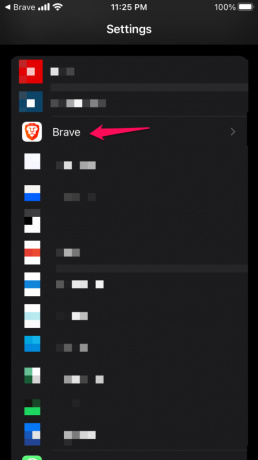
3. Napauta "Oletusselainsovellus" -vaihtoehtoa nähdäksesi lisää.
Mainokset
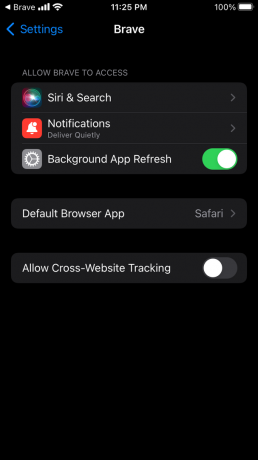
4. Valitse vaihtoehdoista Brave.
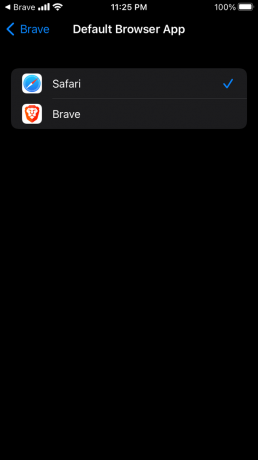
Mainokset
5. Brave on iOS-laitteen oletusselain.
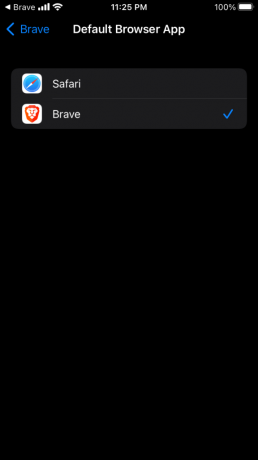
Käyttöliittymä ei eroa iPadOS: ssä, ja voit vaihtaa oletusselainta iPhonessa ja iPadissa.
Miksi iPhoneni käyttää Bravea Safarin sijaan?
Tietenkään ei ole mitään väärää kokeilla jotain uutta, ja Brave on osa kokemusta. iPhonen tai iPadin käyttäjillä pitäisi olla mahdollisuus peruuttaa laitteeseen tehdyt muutokset. Pyydän lukijoita lisäämään opetusohjelman kirjanmerkkeihin, jotta voit aina palata oppimaan oletusselaimen palauttamisesta. Näytän kuinka voit laittaa Safarin takaisin alkuperäiselle paikalleen.
1. Avaa "Asetukset" -sovellus aloitusnäytöstä.
2. Valitse asetuksista "Safari"-selain.
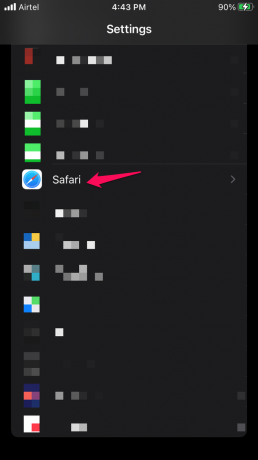
3. Napauta "Oletusselainsovellus" -vaihtoehtoa nähdäksesi lisää.
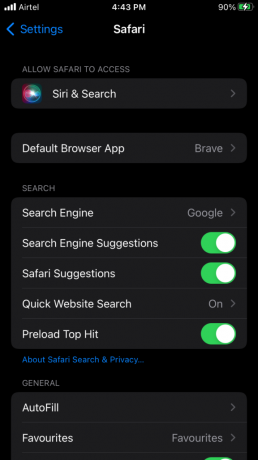
4. Valitse vaihtoehdoista Safari.
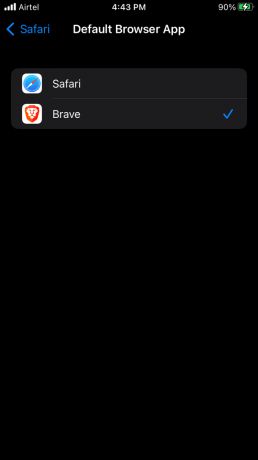
5. Safari on iOS-laitteen oletusselain.
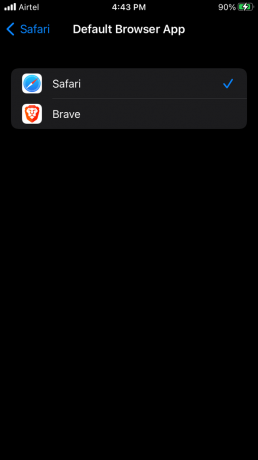
Käynnistä iPhone tai iPad uudelleen, niin se aloittaa uuden istunnon.
Bottom Line
Brave on hieman ylivoimainen tietosuojaosastolla. Ei ole epäilystäkään siitä, että Safari on yksityisyyteen keskittyvä selain, ja se on hienostunut selain iOS-ympäristössä. Olen näyttänyt sinulle, kuinka Safari poistetaan ja Brave asetetaan oletusselaimeksi iOS-ohjelmistossa. Kerro meille mielipiteesi Brave-selaimesta alla olevassa kommenttiosassa.


![Stock ROM -levyn asentaminen QMobile Noir i8i Proon [Firmware Flash File]](/f/bdbd9a3feee4c9873d99ee7e5b8bb99f.jpg?width=288&height=384)
![Stock ROMin asentaminen Winmax Tiger X9: lle [laiteohjelmistotiedosto / pura]](/f/75c22b6e7c6262c1eb1b5b7dac60ca67.jpg?width=288&height=384)